Maison >Tutoriel système >Linux >Utilisation de PuTTY pour la redirection de port et le démarrage d'applications
Utilisation de PuTTY pour la redirection de port et le démarrage d'applications
- WBOYWBOYWBOYWBOYWBOYWBOYWBOYWBOYWBOYWBOYWBOYWBOYWBavant
- 2024-01-02 21:44:571065parcourir
Après avoir pénétré via l'intranet, de manière générale, lorsque nous accédons à la machine dans l'intranet, la commande suivante dans Ubuntu est :
nom ssh@Alibaba Cloud -p 6000 est accessible, où -p représente le numéro de port ; de même, le numéro de port correspondant peut être modifié via Putty sous Windows pour accéder à l'intranet, comme indiqué dans la figure ci-dessous
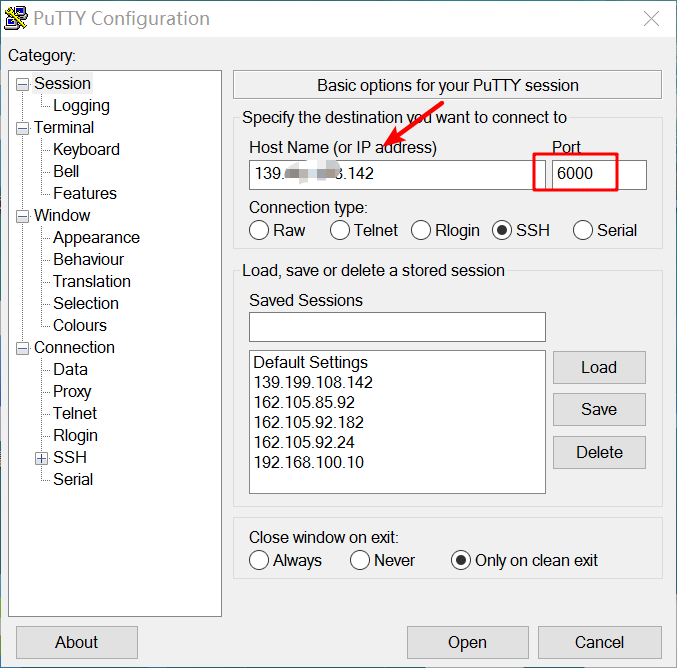
port doit écrire le numéro de port correspondant au serveur de transfert Alibaba Cloud ; cependant, si vous démarrez jupyter notebook sur le serveur, jupyter vous attribuera un port. Parce qu'il est appelé à distance, si vous modifiez jupyter notebook localement, vous en avez besoin. Le mappage de port signifie que le port attribué au notebook jupyter côté serveur doit être mappé sur le port local. C'est également une commande dans Ubuntu :
.ssh -L 8888:localhost:8888 name@ip -p 6000, le premier 8888 est notre port local, le dernier 8888 est le port du serveur et le port après -p est le port que nous utilisons pour la pénétration intranet. Utiliser putty sous Windows nécessite la configuration suivante :
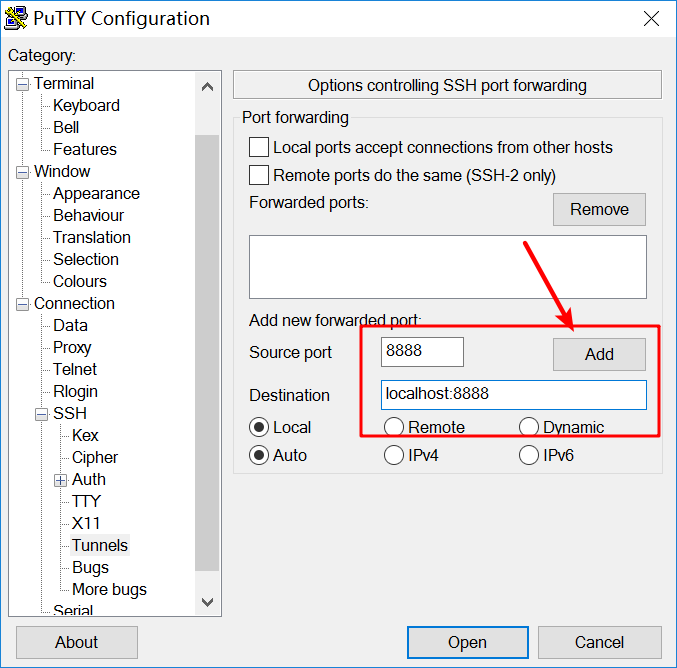
De même, le port supérieur est le port local et le port inférieur est sur le serveur. Cliquez sur Ajouter. Assurez-vous de cliquer sur Ajouter. Après avoir accédé au serveur, le terminal démarre Jupyter Notebook
.J'ai trouvé que le port attribué par Jupyter Notebook est 8889, ce qui est extrêmement embarrassant, comme indiqué ci-dessous
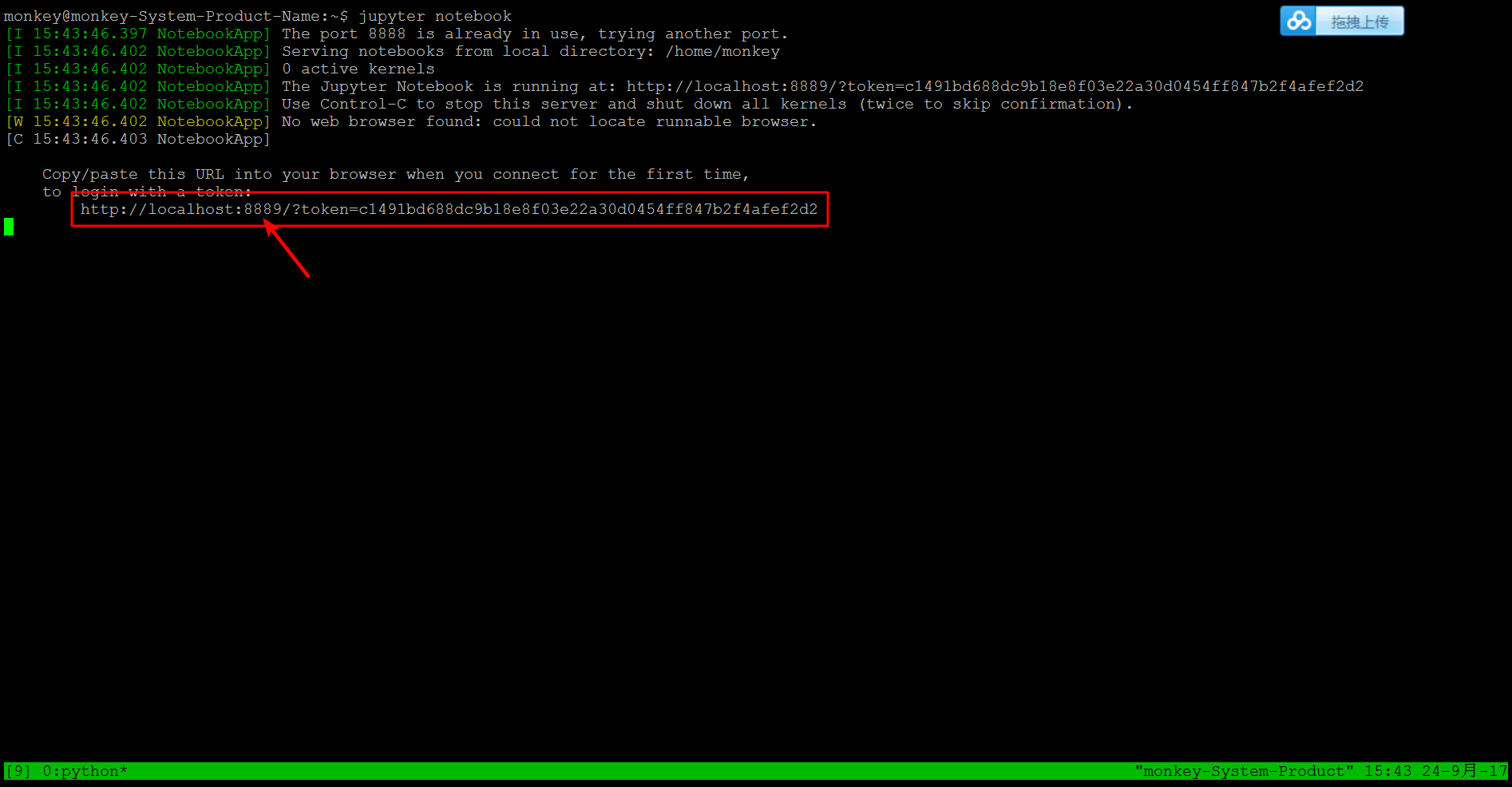
Donc, la façon générale de procéder est de me connecter d'abord au serveur, puis d'ouvrir le notebook Jupyter et de vérifier le numéro de port attribué. Ensuite, lors du mappage de port, l'hôte loaclhost du serveur doit être écrit 8889, comme indiqué ci-dessous
.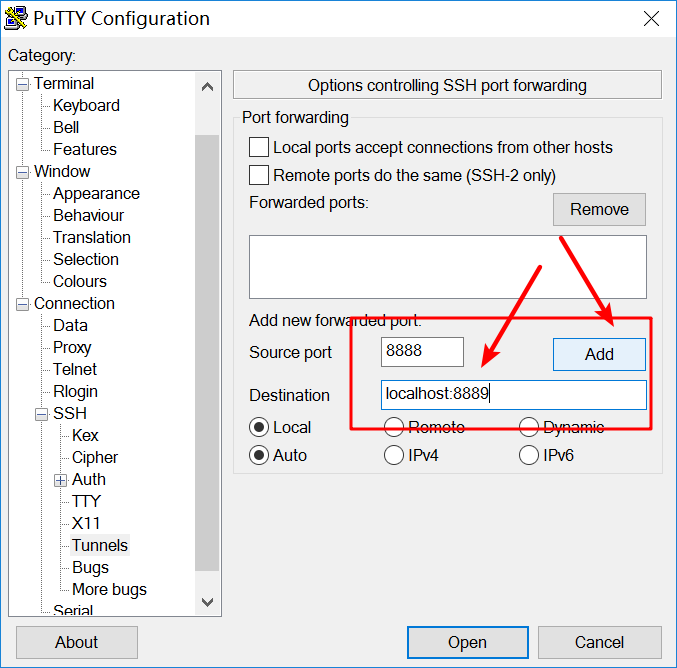
Ensuite, cliquez et démarrez jupyter notebook. À ce stade, le port attribué par jupyter est le même que celui indiqué ci-dessus : localhost:8888 dans le navigateur. Le 8888 ici est en fait local car il a été connecté. le lien du serveur.8889, donc tout le contenu jupyter de 8889 sera transféré vers ce port, comme indiqué ci-dessous, entrez simplement le jeton
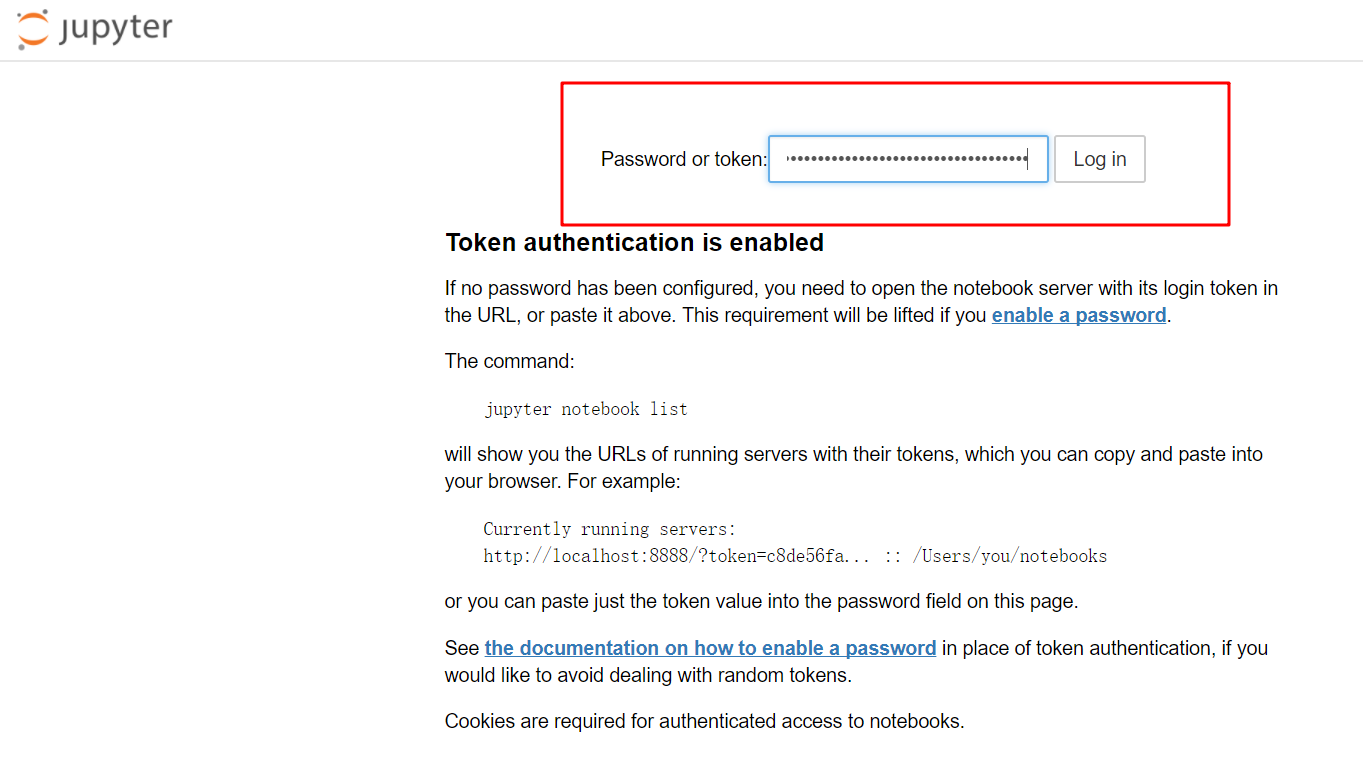
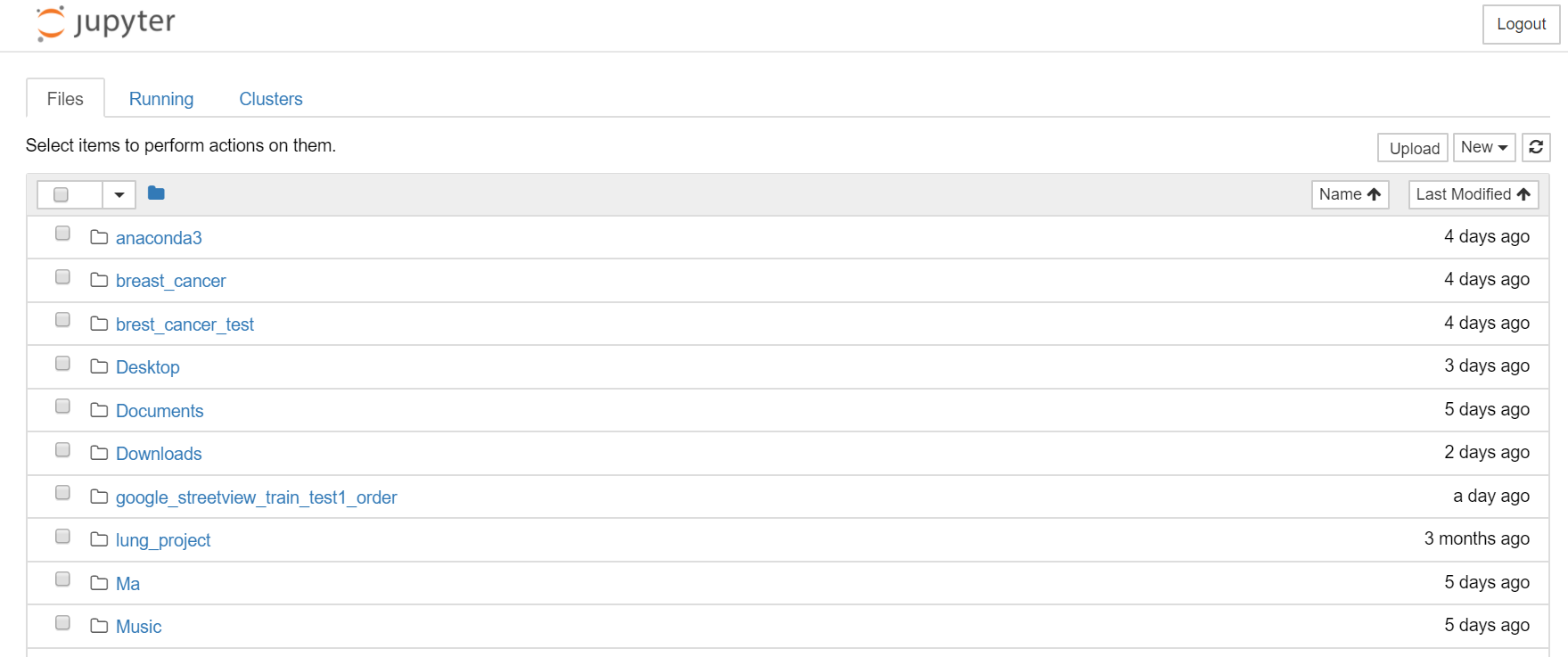
Ce qui précède est le contenu détaillé de. pour plus d'informations, suivez d'autres articles connexes sur le site Web de PHP en chinois!

